DaVinci Resolve
DaVinci Resolveを使用する場合、データの定期的なバックアップを作成することが重要です。重要なファイルを失うことは、特に大規模なビデオ編集を行っている場合、プロジェクトに壊滅的な結果をもたらす可能性があります。このガイドでは、DaVinci Resolveの組み込まれたクローンツールを使用してファイルのバックアップを作成する方法をステップバイステップで説明いたします。
主な指示
- 重要なデータを失わないために、バックアップは重要です。
- DaVinci Resolveのクローンツールを使用すると、簡単かつ迅速にバックアップを作成できます。
- バックアップ先となるフォルダーに応じて、ソースと宛先ディレクトリを調整します。
ステップバイステップガイド
最初に、DaVinci Resolveを開き、メディアページに移動する必要があります。通常、ユーザーインターフェースの左下隅にあるメディアシンボルをクリックすることで行います。
メディアページに到着した後、左側にクローンツール用のウィンドウが表示されます。このツールをアクティブにするには、それをクリックしてください。
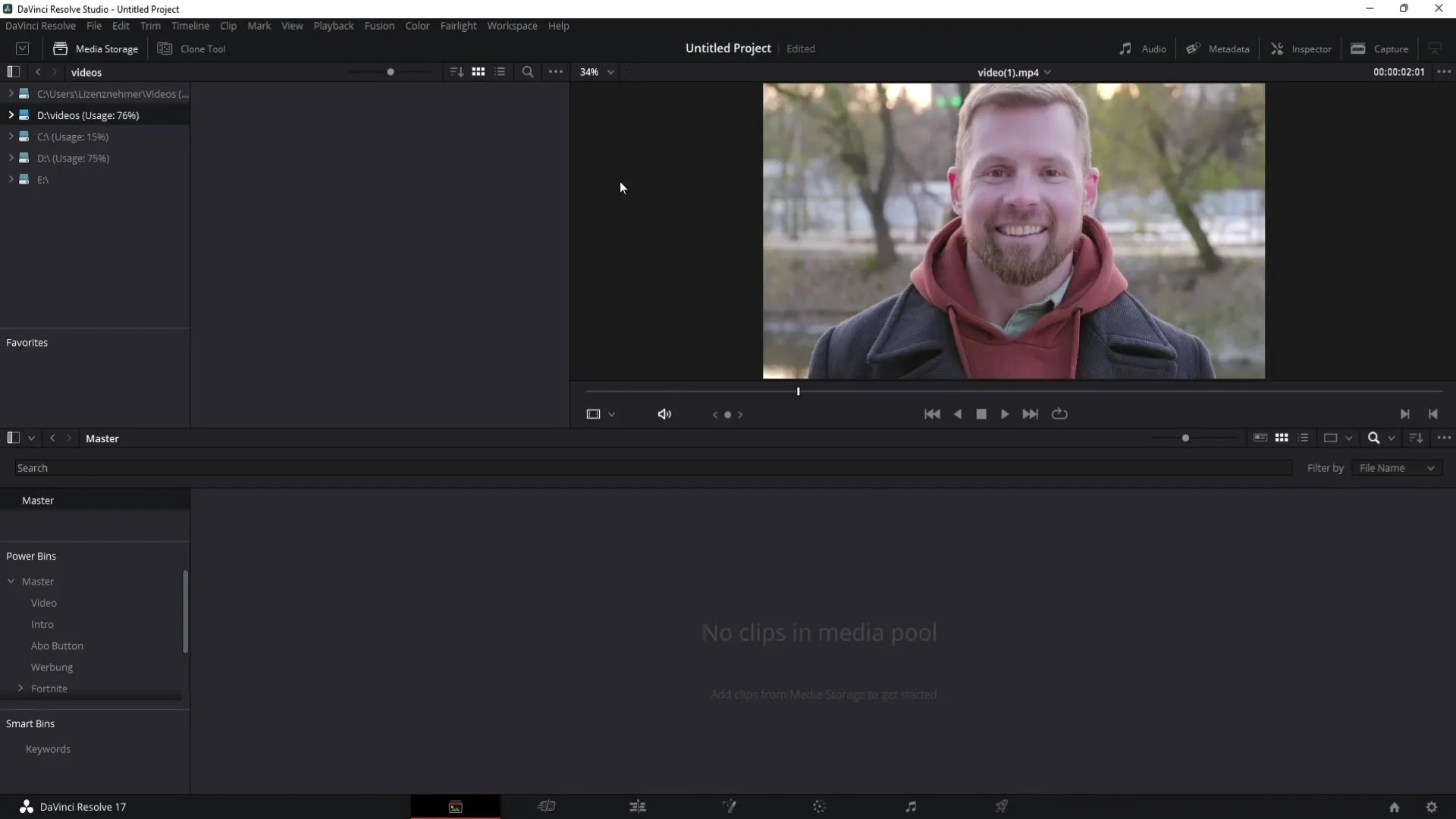
クローンツールが開いたら、新しいジョブを追加できます。バックアップ設定を構成するには、"ジョブを追加"ボタンをクリックしてください。
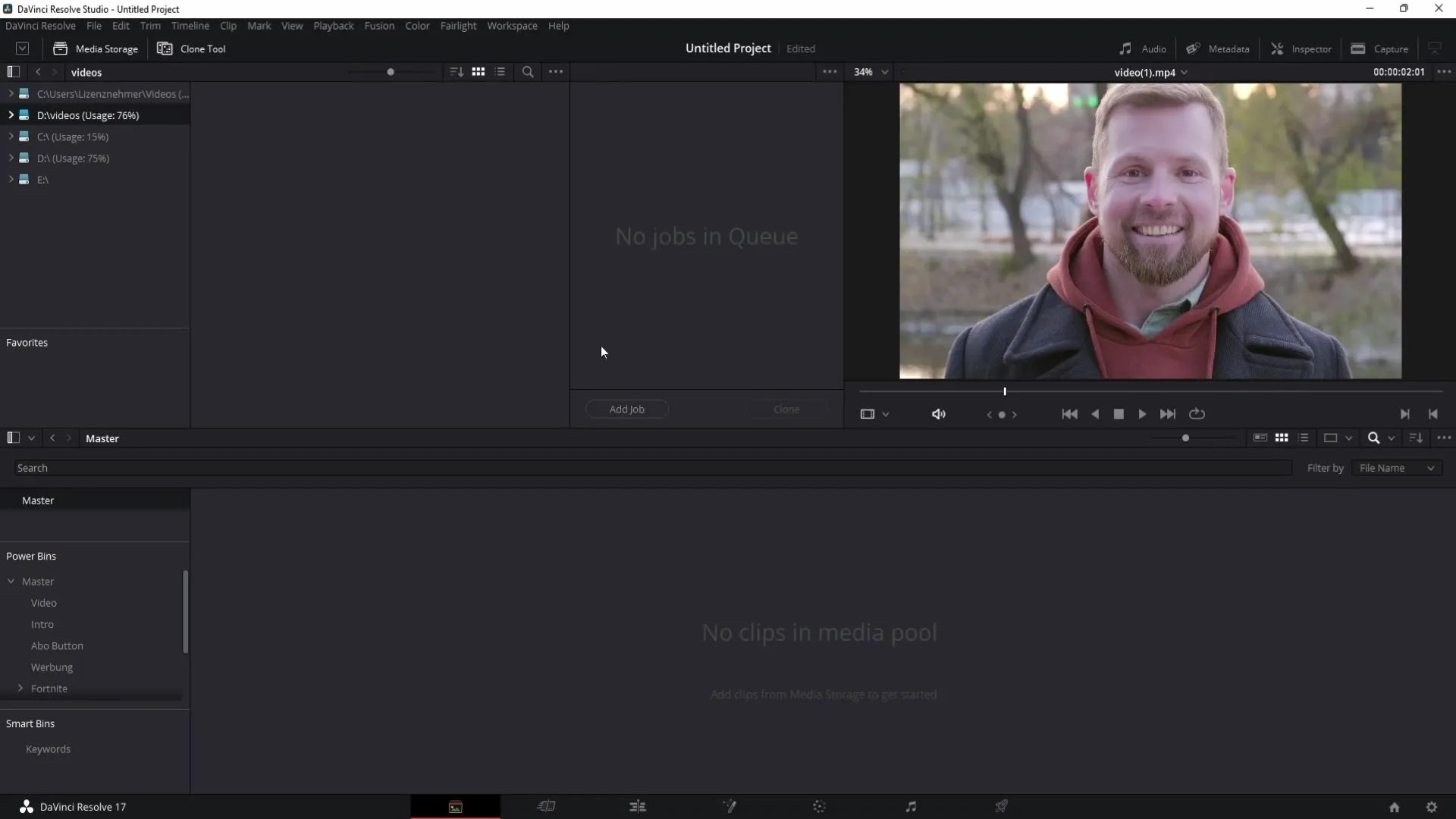
次に、ソースの保存場所を選択します。これは、バックアップしたいファイルが保存されている場所です。望ましいオリジナルデータを含むフォルダーをソースフィールドにドラッグアンドドロップしてください。
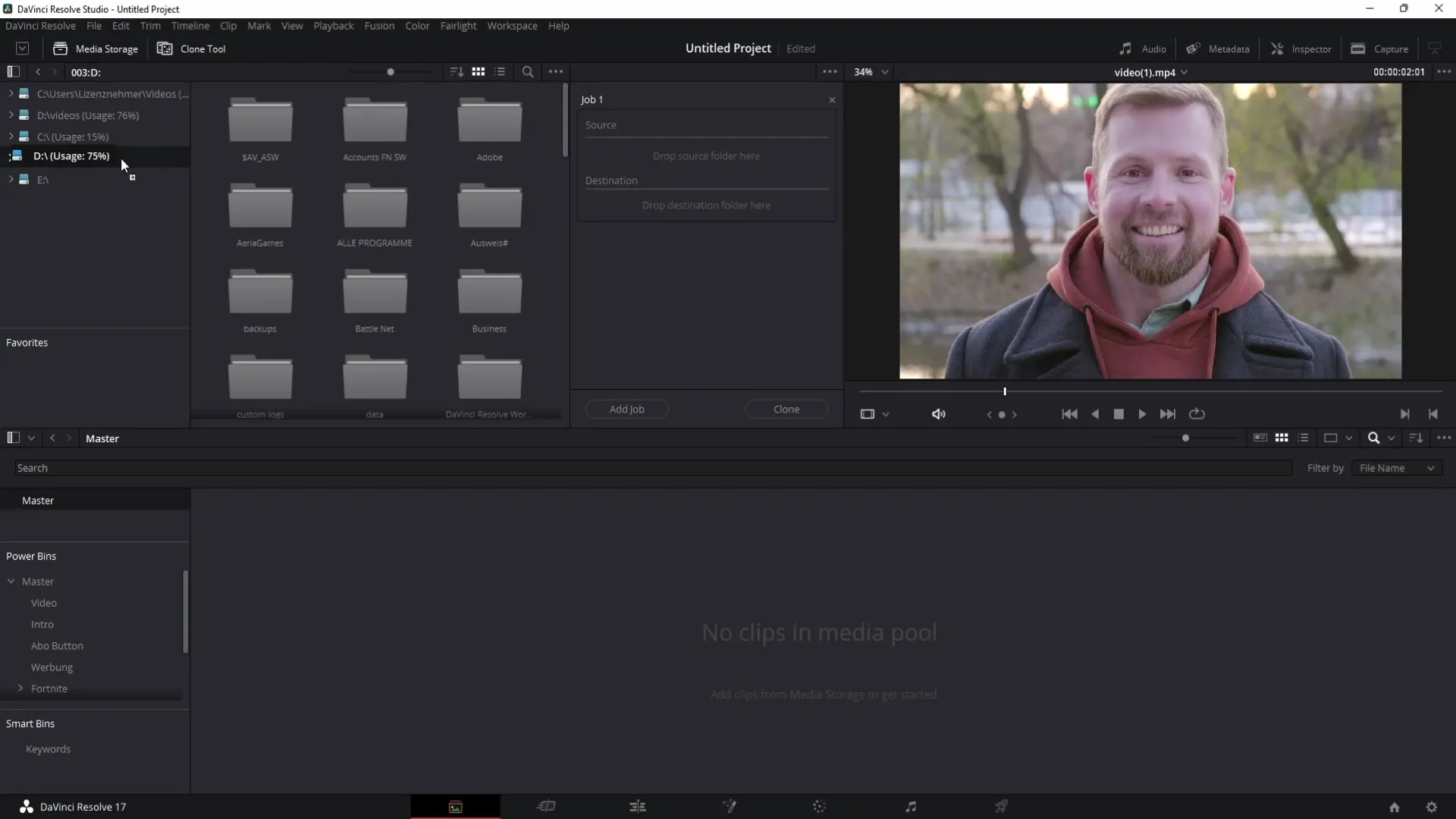
次に、宛先を選択します。ここで、バックアップを保存する場所を指定します。同様に、目的のフォルダーを対応するフィールドにドラッグします。
例として、「ビジネス」フォルダー内の「写真」と「動画」のサブフォルダーを選択したとします。これらのファイルをバックアップして、プロジェクトで迅速に利用できるようにします。
オリジナルデータの喪失は重大な問題となる可能性があることを覚えておいてください。特に大規模なプロジェクトでは、常にバックアップコピーが利用可能であることが重要です。
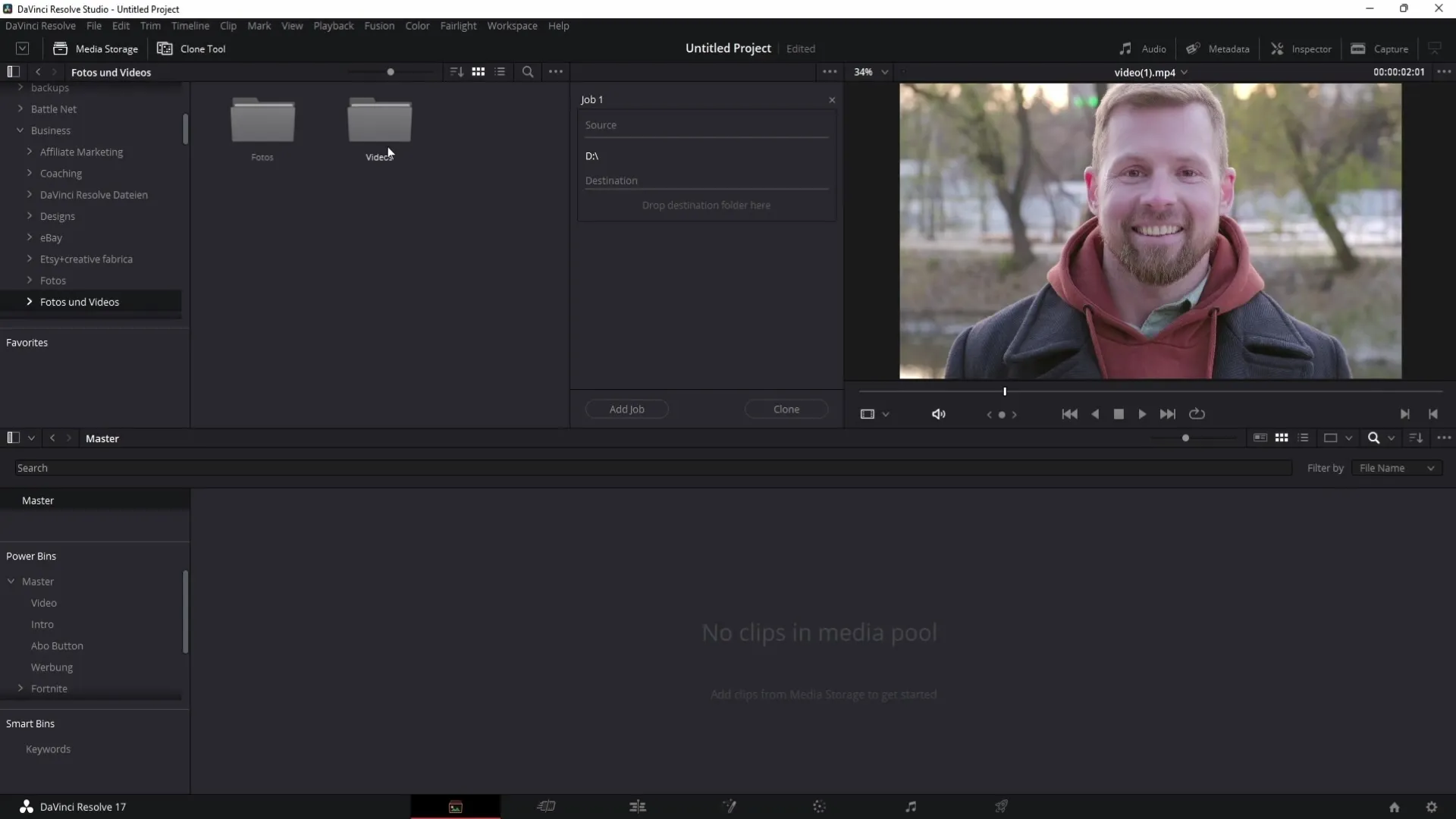
これで、「動画」フォルダーと「写真」をクローンツールにドラッグして、これらのフォルダーのバックアップを作成します。
すべてのフォルダーが正しく配置されたら、ウィンドウの右下隅にある「クローン」ボタンをクリックするだけで、バックアッププロセスを開始できます。
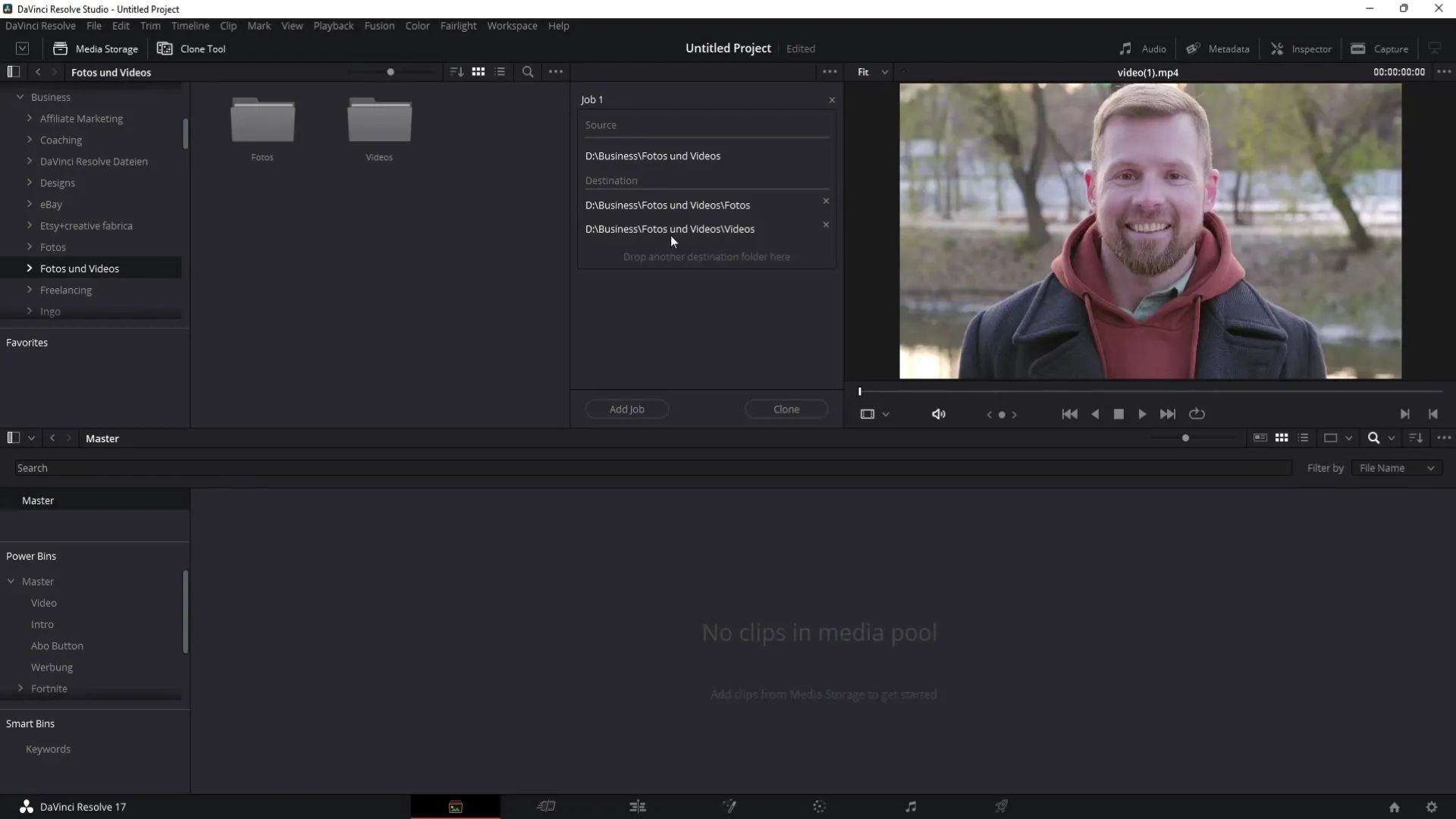
しばらくすると、追加したフォルダーのバックアップが指定した場所に表示されるようになります。これにより、データが将来の編集作業のために安全に保存されていることを確認できます。
要約
このガイドでは、DaVinci Resolveのクローンツールを使用して重要なファイルのバックアップを迅速かつ効率的に作成する方法について説明しました。このツールは、データを安全に保護し、ファイルの喪失を防ぐためのユーザーフレンドリーな方法を提供します。データを定期的にバックアップすることで、重要な状況で常に元のファイルにアクセスできるようになります。
よくある質問
DaVinci Resolveでバックアップを作成する方法は?メディアページを開き、クローンツールを選択し、フォルダーをソースおよび宛先フィールドにドラッグし、クローンボタンをクリックします。
なぜバックアップが重要なのですか?バックアップは、特に大規模なプロジェクトでは、データを紛失から保護します。それらなしでは、重要なファイルを失う可能性があります。
バックアップが失敗した場合、何をすればよいですか?正しいソースおよび宛先が選択されているか確認し、十分なストレージ容量を確保していることを確認してください。


